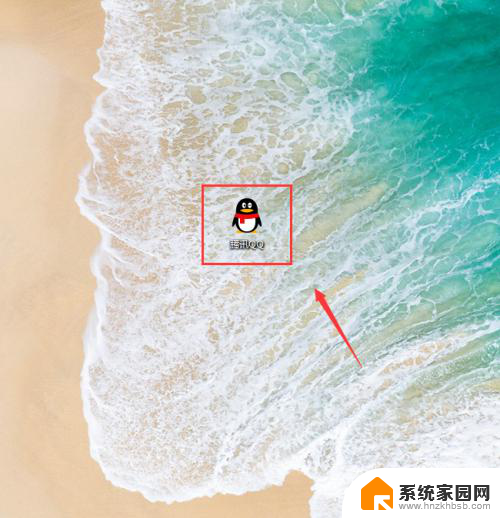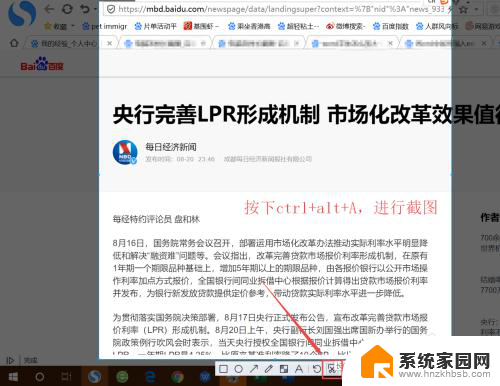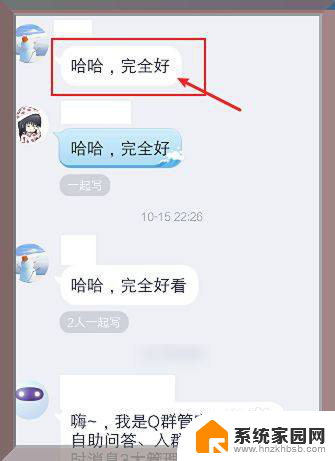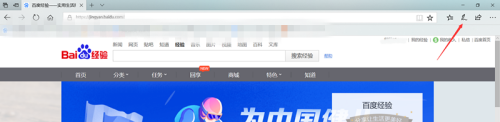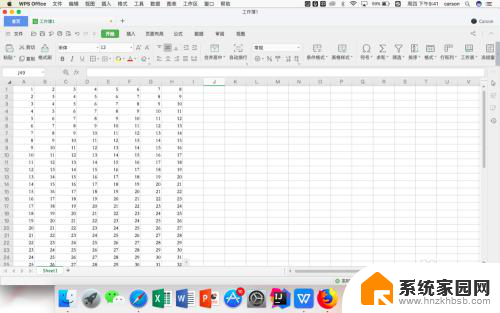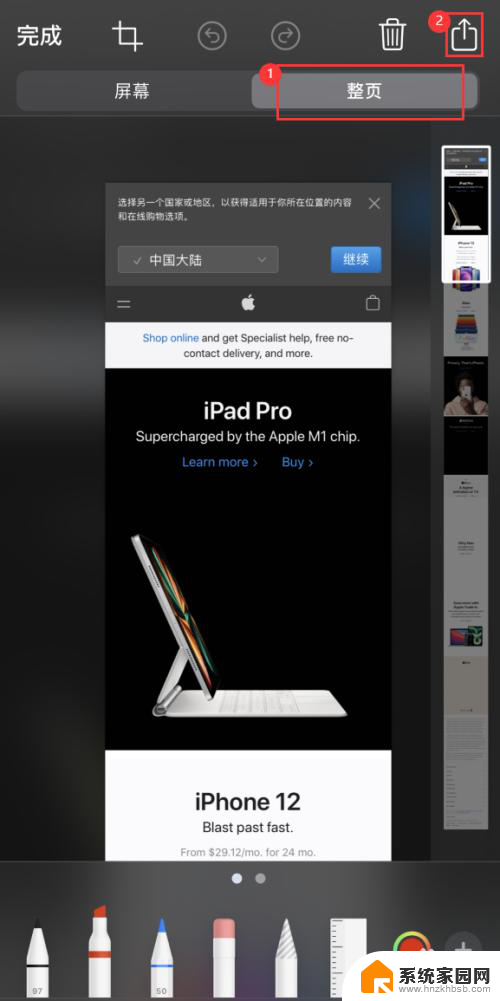qq电脑长截图如何截取 电脑版QQ如何进行长截图
更新时间:2024-05-12 10:50:24作者:yang
在日常使用电脑版QQ时,我们经常会遇到需要截取长截图的情况,长截图不仅可以保存更多信息,还能更好地展示特定内容。如何在电脑上进行长截图呢?下面就来介绍一下在电脑版QQ上如何进行长截图的方法。
具体步骤:
1.使用电脑QQ,打开进入聊天界面。点击截图或快捷键ctrl+alt+A。
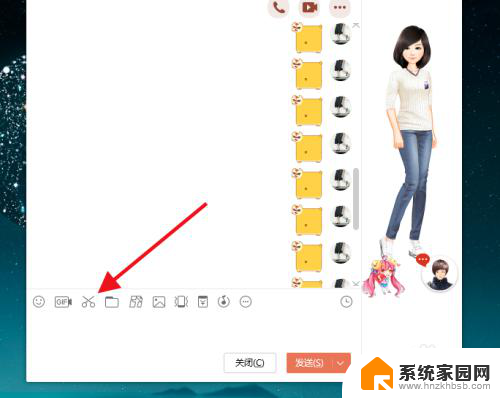
2.选择截图的区域,这里要注意的是所选区域要包含可滚动区域。
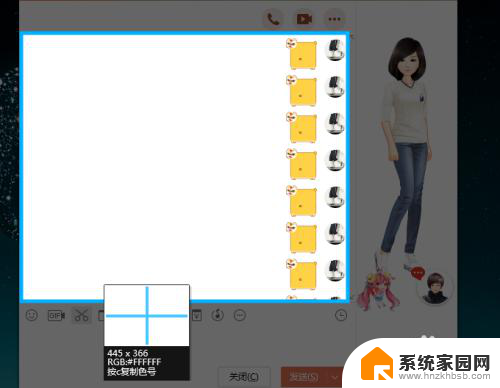
3.点击下方工具栏中的【长截图】。
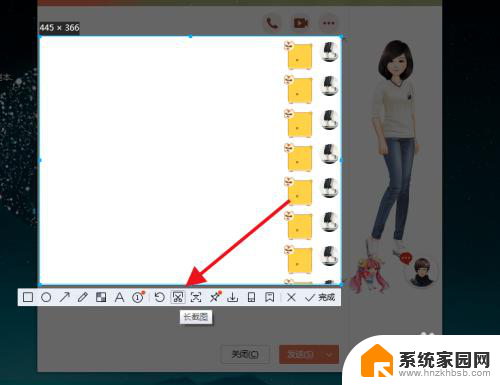
4.鼠标滚动所选择的区域,旁边自动会显示预览截图。
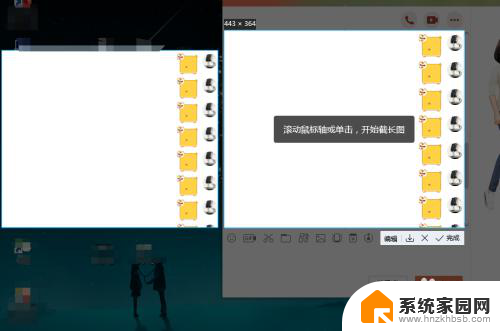
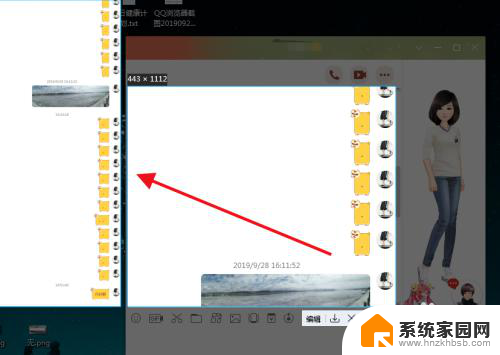
5.截图完毕,点击下方的【完成】就会自动加载到发送界面。
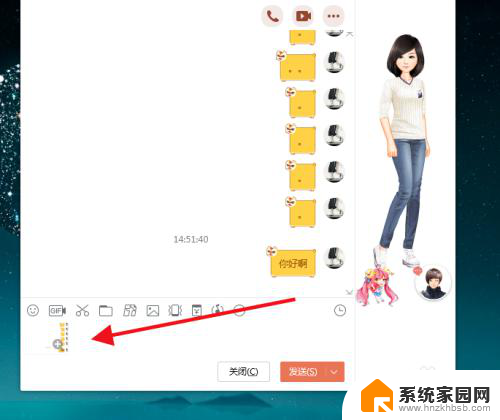
6.点击发送即可,也可以复制分享保存到其他位置。
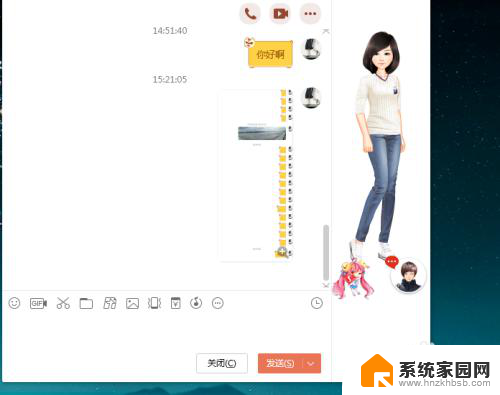
以上就是如何截取qq电脑长截图的全部内容,如果您遇到相同问题,可以参考本文中介绍的步骤来解决,希望对大家有所帮助。